电脑哪个键截图全屏 电脑如何快速全屏截图Windows系统
更新时间:2024-01-22 11:10:10作者:xtang
在现代社会中电脑已经成为我们生活中不可或缺的工具之一,而在使用电脑的过程中,我们常常需要进行截图操作,无论是为了保存精彩瞬间,还是将重要信息进行分享。对于一些初学者来说,他们可能不清楚应该使用哪个键来进行全屏截图,或者不知道如何快速实现这一操作。在Windows系统中,我们可以利用一些简单的方法来轻松实现全屏截图的功能,本文将为大家介绍其中的一些技巧和步骤。无论你是初次接触电脑,还是想要提高自己的技术水平,相信这些内容都能对你有所帮助。
具体方法:
1.一般“Print Screen”键(有些键盘截图键可能是:Print scr 、Print Scr Sysrq、PrtScn,个别键盘厂家标识有所区别)在键盘F12右边第一个。按一下后,电脑已经自动截屏,截屏的图片已经暂存在内存中,然后打开Windows附件里面的“画图”工具,右键“粘贴”,然后保存图片就可以了。
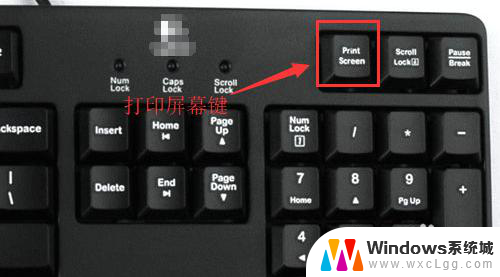
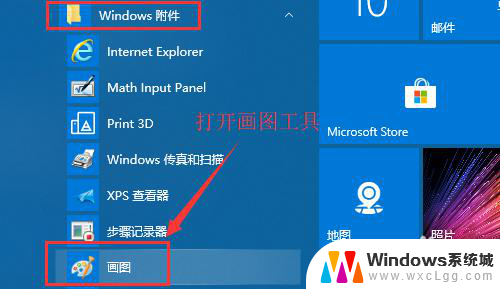
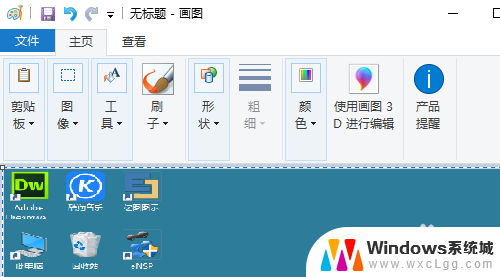
2.如果是笔记本的话,截图按键一般集成在F12或F11按键上,需要用FN+Print Screen组合键来进行截图。

以上就是电脑全屏截图的方法,如果还有不清楚的用户,可以参考以上步骤进行操作,希望对大家有所帮助。
电脑哪个键截图全屏 电脑如何快速全屏截图Windows系统相关教程
-
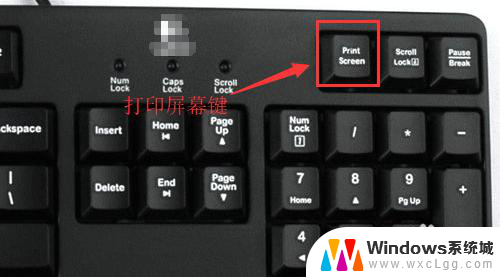 怎么截全屏电脑快捷键 如何在电脑上快速进行全屏截图
怎么截全屏电脑快捷键 如何在电脑上快速进行全屏截图2024-07-10
-
 笔记本如何全屏截图 电脑如何快速全屏截图并编辑图片
笔记本如何全屏截图 电脑如何快速全屏截图并编辑图片2023-12-22
-
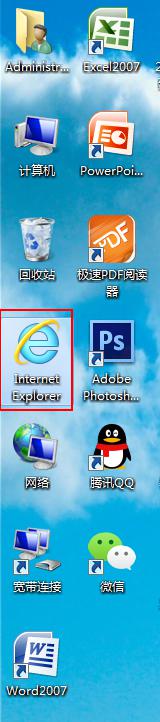 电脑页面如何截图全屏 快速网页全屏截图技巧
电脑页面如何截图全屏 快速网页全屏截图技巧2024-02-08
-
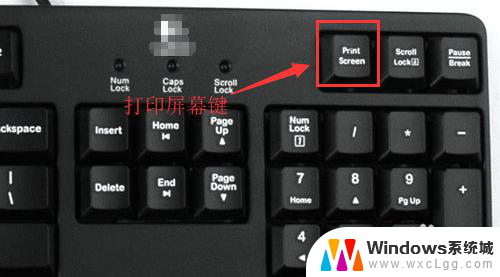 电脑怎么全屏截图快捷键 电脑如何全屏截图保存
电脑怎么全屏截图快捷键 电脑如何全屏截图保存2024-08-07
-
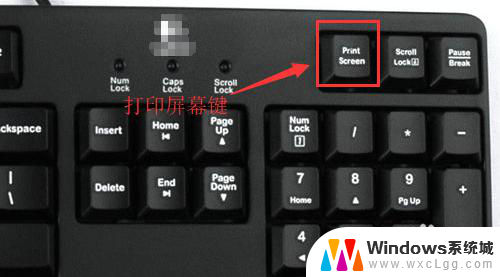 满屏截屏快捷键 如何在电脑上快速进行全屏截图
满屏截屏快捷键 如何在电脑上快速进行全屏截图2024-02-15
-
 电脑如何进行屏幕截图 电脑屏幕截图常用的快捷键有哪些
电脑如何进行屏幕截图 电脑屏幕截图常用的快捷键有哪些2024-06-21
电脑教程推荐
- 1 固态硬盘装进去电脑没有显示怎么办 电脑新增固态硬盘无法显示怎么办
- 2 switch手柄对应键盘键位 手柄按键对应键盘键位图
- 3 微信图片怎么发原图 微信发图片怎样选择原图
- 4 微信拉黑对方怎么拉回来 怎么解除微信拉黑
- 5 笔记本键盘数字打不出 笔记本电脑数字键无法使用的解决方法
- 6 天正打开时怎么切换cad版本 天正CAD默认运行的CAD版本如何更改
- 7 家庭wifi密码忘记了怎么找回来 家里wifi密码忘了怎么办
- 8 怎么关闭edge浏览器的广告 Edge浏览器拦截弹窗和广告的步骤
- 9 windows未激活怎么弄 windows系统未激活怎么解决
- 10 文件夹顺序如何自己设置 电脑文件夹自定义排序方法